作为全球最流行的编程语言之一,Java广泛应用于企业级开发、移动应用、服务器端开发等多个领域。如果你是编程新手,想要学习Java,那么第一步就是下载并安装Java开发环境。虽然Java的安装过程看起来有点复杂,但只要按照本文提供的步骤,你就能轻松搞定,快速进入编程的世界。
1.为什么需要安装Java?
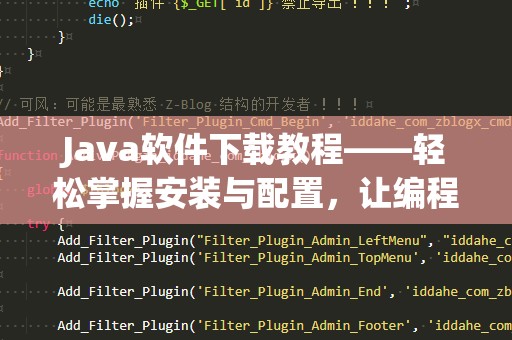
Java是一种面向对象的编程语言,具备跨平台、可靠性强、性能优异等特点,广泛应用于Web开发、安卓应用开发等多个领域。为了在本地计算机上进行Java开发,你需要下载并安装Java开发工具包(JDK)。JDK不仅包含了Java运行环境(JRE),还包含了开发所需的工具,如编译器(javac)、调试器(jdb)等。
2.如何下载Java?
步骤1:访问Oracle官网
Java的官方开发和安装包由Oracle公司提供,因此我们需要首先访问Oracle的官方网站进行下载。你可以通过浏览器搜索“OracleJava”或直接访问官网链接:https://www.oracle.com/java/,进入Java下载页面。
步骤2:选择合适的Java版本
在Java下载页面,你会看到多个版本的Java,包括JavaSE(标准版)、JavaEE(企业版)等。对于一般的开发者来说,选择JavaSE版本即可。JavaSE是最常用的版本,支持大多数Java开发场景。
在JavaSE的下载页面,你还会看到不同操作系统的版本(Windows、Mac、Linux等)。选择与你的操作系统匹配的版本,例如Windows用户选择“Windowsx64”版本。
步骤3:同意许可协议并下载
在选择好版本后,你需要勾选“AcceptLicenseAgreement”并下载合适的安装包。你可以选择下载在线安装包或离线安装包,建议选择离线安装包,这样不需要在安装过程中连接网络,安装过程会更加稳定。
下载完成后,双击安装包开始安装。
3.如何安装Java?
步骤1:运行安装程序
下载完成后,找到安装包并双击运行,进入Java安装向导界面。根据提示,选择安装路径,一般默认路径即可。安装过程中,你可以选择是否将Java设置为环境变量,建议勾选这个选项,这样你在终端或命令行中输入“java”命令时,系统会自动识别。
步骤2:等待安装完成
安装过程一般会持续几分钟,安装过程中你只需要耐心等待,直到安装程序提示安装完成。安装完成后,点击“关闭”按钮,退出安装向导。
4.如何验证Java是否安装成功?
安装完成后,打开命令行或终端,输入以下命令:
java-version
如果显示出Java的版本信息,说明Java安装成功。例如,显示类似以下内容:
javaversion"17.0.1"2021-10-19LTS
Java(TM)SERuntimeEnvironment(build17.0.1+12-39)
JavaHotSpot(TM)64-BitServerVM(build17.0.1+12-39,mixedmode,sharing)
如果看到类似信息,表示你的Java安装已经成功,可以开始编写Java代码了。
5.如何配置Java开发环境?
安装好Java后,我们还需要配置Java开发环境,确保可以在计算机上编写、编译和运行Java程序。配置Java开发环境涉及到设置环境变量,确保操作系统能够识别Java命令。
步骤1:配置JAVA_HOME环境变量
为了方便操作系统识别Java,我们需要配置JAVA_HOME环境变量。具体步骤如下:
Windows系统:
打开“控制面板”,点击“系统与安全”,然后选择“系统”。
点击左侧的“高级系统设置”,在弹出的窗口中点击“环境变量”按钮。
在“系统变量”区域点击“新建”,在弹出的对话框中输入变量名为JAVA_HOME,变量值为Java安装路径(如C:\ProgramFiles\Java\jdk-17.0.1)。
点击确定保存。
MacOS/Linux系统:
打开终端,编辑bash_profile(MacOS)或bashrc(Linux)文件,添加以下内容:
exportJAVA_HOME=/usr/lib/jvm/java-17-oracle
exportPATH=$JAVA_HOME/bin:$PATH
保存并关闭文件后,执行命令source~/.bash_profile(MacOS)或source~/.bashrc(Linux)使环境变量生效。
步骤2:配置PATH环境变量
除了设置JAVA_HOME变量外,还需要将Java的bin目录加入到系统的PATH环境变量中,这样你可以在命令行中直接运行Java命令。
Windows系统:
在环境变量设置页面,找到“系统变量”中的Path变量,选择“编辑”。
点击“新建”,将Java的bin目录路径(如C:\ProgramFiles\Java\jdk-17.0.1\bin)添加进去。
点击确定保存。
MacOS/Linux系统:
同样在bash_profile或bashrc文件中,添加以下内容:
exportPATH=$JAVA_HOME/bin:$PATH
保存并执行source命令使修改生效。
6.如何创建和运行Java程序?
安装并配置好Java环境后,你就可以开始编写Java程序了。你可以使用任何文本编辑器(如Notepad++、VSCode等)来编写代码。
例如,我们创建一个简单的Java程序,代码如下:
publicclassHelloWorld{
publicstaticvoidmain(String[]args){
System.out.println("Hello,Java!");
}
}
将代码保存为HelloWorld.java文件,并在命令行中进入该文件所在的目录。然后,执行以下命令:
javacHelloWorld.java
javaHelloWorld
如果一切正常,你应该会看到命令行输出:
Hello,Java!
通过以上步骤,你就完成了Java程序的创建、编译与运行。现在,你可以开始探索更复杂的Java开发了。
小结
本文介绍了如何下载、安装以及配置Java开发环境的全过程。从访问Oracle官网下载安装包,到设置环境变量,再到创建和运行第一个Java程序,每一步都经过详细讲解,帮助你快速上手Java编程。如果你是Java学习者,跟着本文的步骤操作,你一定能顺利完成Java环境配置,开启你的编程之旅!


